
У цьому уроці я покажу вам два способи ретуші шкіри людини. Що б зберегти натуральність шкіри будемо використовувати Healing spot brush. Використання цієї техніки дозволить зберегти текстуру шкіри. В іншому випадку ми скористаємося фільтром Surface Blur. При цій техніці ретуші шкіра матиме пластиковий вигляд, але все ще може добре виглядати в деяких випадках. Я також покажу вам, як поєднувати методи в ретуші для досягнення кращих результатів.

У цьому уроці для прикладу ретуші шкіри я буду використовувати фотографію Джини Мелоун, яку знайшов в Інтернеті. Ви можете використовувати будь-яке зображення, але для цього уроку поки краще використовуйте цю. Завжди намагайтеся використовувати зображення з високою роздільною здатністю.
Ретуш шкіри техніка 1

Ретуш шкіри техніка 2

Техніка 1 | Використання інструменту Healing spot brush
Перевага використання Healing spot brush замість Healing Brush і Clone Tool є тим, що цей інструмент зберігає яскравість і контраст області, яку ви очистили. Тому при ретуші шкіри намагайтеся, використовувати цей інструмент, замість Clone Tool настільки, наскільки можете.
Так, відкрийте зображення і продублюйте його (Ctrl + J). Виберіть інструмент Healing spot brush і починайте кликати по тих місцях шкіри, які хочете очистити. Встановіть діаметр кисті приблизно такого ж розміру як у непотрібної області. Також зменшити твердість інструменту до 15%, щоб отримати гладкі краю.
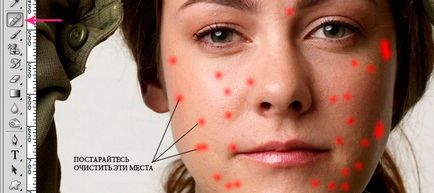
Клікайте по всіх видимих місцях, навіть по найменшим точкам. Незабаром ви зрозумієте, що цей інструмент є недосконалим, і що час від часу виходить небажаний результат, коли використовуєте його поряд з разноконтрастнимі відтінками. Нижче показаний результат використання інструменту Healing spot Brush. У мене пішло близько 10 хвилин.

Техніка 2 | Використання фільтра Surface Blur
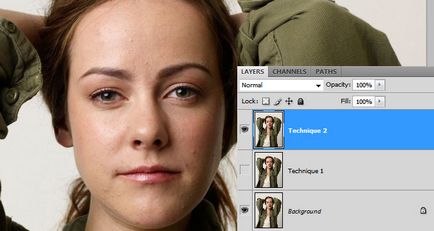
Тепер застосуємо фільтр Surface Blur. Причина по якій ви повинні використовувати саме цей фільтр, а не Gaussian Blur проста. Використання цього фільтра дозволяє зберігати краю чіткими.
Налаштування параметрів фільтра в кожному випадку буде різними і в залежності від того, наскільки гладкої шкіри ви хочете домогтися. Загалом, поріг повинен бути трохи вище, ніж встановлений радіус, але не набагато, в іншому випадку ви зробите краю розмитими і нечіткими.
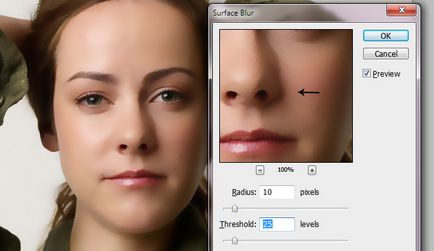
Тепер подивіться на зображення вище, і давайте подивимося, що сталося через те, що це не зовсім те, що мені потрібно отримати. Ви можете помітити, що кожаліца виглядає дуже добре і гладко (нереально, але ...)
Проблеми в тому, що ті настройки, які я використовував, застосували не до всієї поверхні. Область навколо носа показана на малюнку вище, була розмита, оскільки ці пікселі вище порога, який я поставив (25 levels)
Я міг би виправити це збільшивши поріг, але це призведе до розмиття країв. Є інший спосіб виправити це, застосуванням фільтра Gaussian Blur з 1px, і після цього застосовувати Surface Blur з тими ж настройками, як на картинці вище. Інший найбільш кращий спосіб виправити цей недолік, є використання Blur Tool.
Нижче показаний результат використання фільтра Gaussian Blur і потім Surface Blur. Як ви можете помітити, область навколо носа розмита.
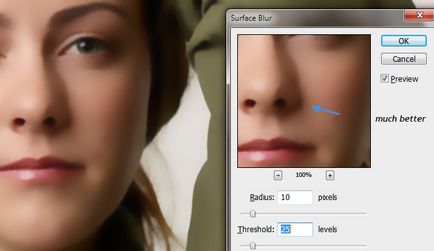
Тепер застосуєте маску до шару Layer> Layer Mask> Hide All або утримуючи клавішу Alt, натисніть на її зображення маски. Далі, виберіть Brush Tool, встановіть білий в якості основного кольору і малюйте по шкірі, щоб проявити гладкість. Встановіть жорсткість кисті до 30% і починайте чистку. Ви повинні отримати приблизно той же результат, що і на зображенні нижче. Як працювати з масками ви можете прочитати в цій статті: Маски в Photoshop

Такі ділянки, як очі, рот, ніздрі і брови не повинні бути розмиті.
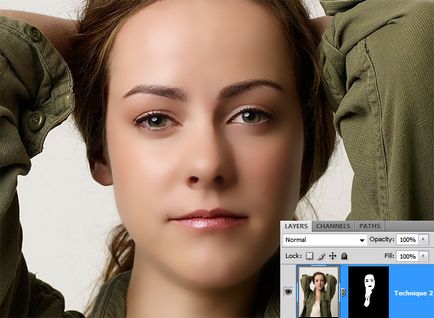
Результат роботи з маскою

На мій погляд цей ефект занадто екстремальний. Зазвичай я поєдную обидва методи. Спочатку я використовую Healing Spot tool, а потім застосовую фільтр Surface Blur, але можу зменшити прозорість розмитого шару до 50-60%. Таким чином, я зберігаю деякі деталі шкіри і приховую найбільш значні недоліки. Див. Зображення нижче.

Сподіваюся, що ви дізналися щось нове в цьому уроці, і що вам сподобалося. Майте на увазі, що існують і інші, більш професійні прийоми ретуші шкіри, але описані тут будуть корисні для більшості користувачів Photoshop.